删除word文档中几种标记符号的方法
- 格式:doc
- 大小:28.00 KB
- 文档页数:1
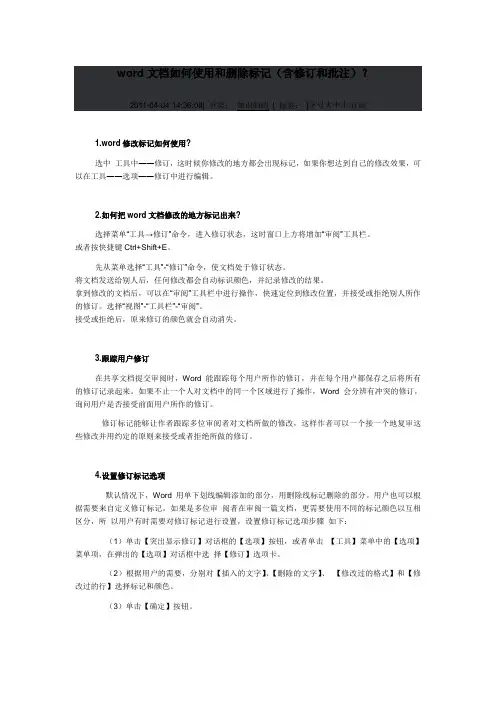
word文档如何使用和删除标记(含修订和批注)?2011-04-04 14:36:08| 分类:知识归纳| 标签:|字号大中小订阅1.word修改标记如何使用?选中工具中――修订,这时候你修改的地方都会出现标记,如果你想达到自己的修改效果,可以在工具――选项――修订中进行编辑。
2.如何把word文档修改的地方标记出来?选择菜单“工具→修订”命令,进入修订状态,这时窗口上方将增加“审阅”工具栏。
或者按快捷键Ctrl+Shift+E。
先从菜单选择“工具”-“修订”命令,使文档处于修订状态。
将文档发送给别人后,任何修改都会自动标识颜色,并纪录修改的结果。
拿到修改的文档后,可以在“审阅”工具栏中进行操作,快速定位到修改位置,并接受或拒绝别人所作的修订。
选择“视图”-“工具栏”-“审阅”。
接受或拒绝后,原来修订的颜色就会自动消失。
3.跟踪用户修订在共享文档提交审阅时,Word 能跟踪每个用户所作的修订,并在每个用户都保存之后将所有的修订记录起来。
如果不止一个人对文档中的同一个区域进行了操作,Word 会分辨有冲突的修订,询问用户是否接受前面用户所作的修订。
修订标记能够让作者跟踪多位审阅者对文档所做的修改,这样作者可以一个接一个地复审这些修改并用约定的原则来接受或者拒绝所做的修订。
4.设置修订标记选项默认情况下,Word 用单下划线编辑添加的部分,用删除线标记删除的部分。
用户也可以根据需要来自定义修订标记。
如果是多位审阅者在审阅一篇文档,更需要使用不同的标记颜色以互相区分,所以用户有时需要对修订标记进行设置,设置修订标记选项步骤如下:(1)单击【突出显示修订】对话框的【选项】按钮,或者单击【工具】菜单中的【选项】菜单项,在弹出的【选项】对话框中选择【修订】选项卡。
(2)根据用户的需要,分别对【插入的文字】、【删除的文字】、【修改过的格式】和【修改过的行】选择标记和颜色。
(3)单击【确定】按钮。
5.接受或者拒绝修订文档进行了修订后,可以决定是否接受这些修改,步骤如下:(1)单击【工具】菜单中的【修订】菜单项,再从级联菜单中选择【接受或拒绝修订】菜单项,出现所示的【接受或拒绝修订】对话框。
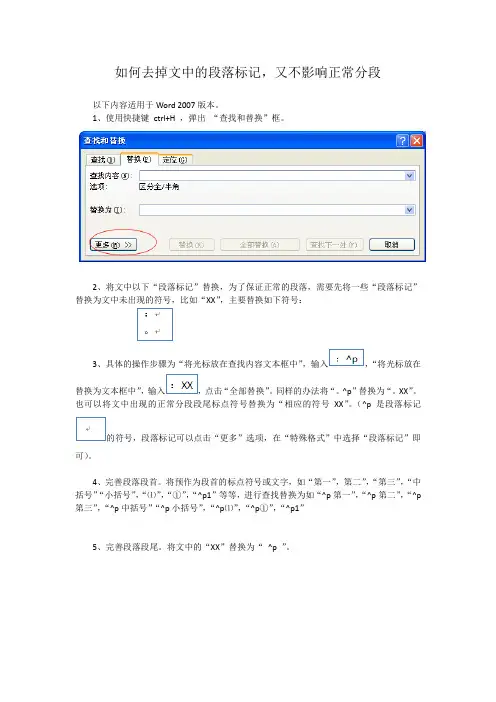
如何去掉文中的段落标记,又不影响正常分段
以下内容适用于Word 2007版本。
1、使用快捷键ctrl+H ,弹出“查找和替换”框。
2、将文中以下“段落标记”替换,为了保证正常的段落,需要先将一些“段落标记”替换为文中未出现的符号,比如“XX”,主要替换如下符号:
3、具体的操作步骤为“将光标放在查找内容文本框中”,输入,“将光标放在
替换为文本框中”,输入,点击“全部替换”。
同样的办法将“。
^p”替换为“。
XX”。
也可以将文中出现的正常分段段尾标点符号替换为“相应的符号XX”。
(^p是段落标记
的符号,段落标记可以点击“更多”选项,在“特殊格式”中选择“段落标记”即可)。
4、完善段落段首。
将预作为段首的标点符号或文字,如“第一”,第二”,“第三”,“中括号”“小括号”,“⑴”,“①”,“^p1”等等,进行查找替换为如“^p第一”,“^p第二”,“^p 第三”,“^p中括号”“^p小括号”,“^p⑴”,“^p①”,“^p1”
5、完善段落段尾。
将文中的“XX”替换为“^p ”。
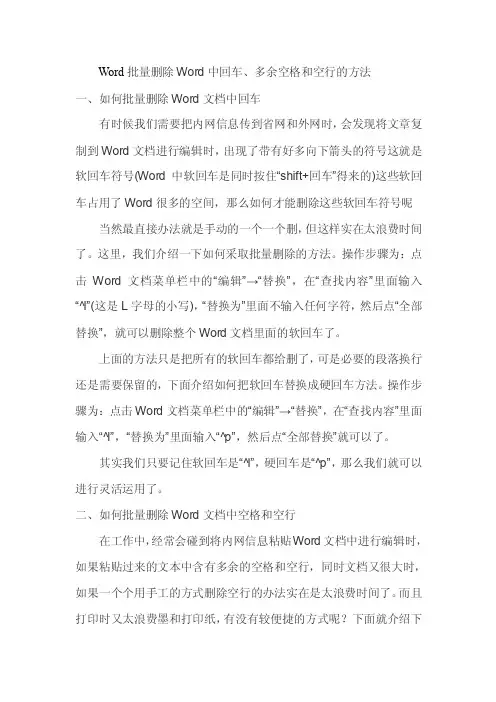
Word批量删除Word中回车、多余空格和空行的方法一、如何批量删除Word文档中回车有时候我们需要把内网信息传到省网和外网时,会发现将文章复制到Word文档进行编辑时,出现了带有好多向下箭头的符号这就是软回车符号(Word中软回车是同时按住“shift+回车”得来的)这些软回车占用了Word很多的空间,那么如何才能删除这些软回车符号呢当然最直接办法就是手动的一个一个删,但这样实在太浪费时间了。
这里,我们介绍一下如何采取批量删除的方法。
操作步骤为:点击Word文档菜单栏中的“编辑”→“替换”,在“查找内容”里面输入“^l”(这是L字母的小写),“替换为”里面不输入任何字符,然后点“全部替换”,就可以删除整个Word文档里面的软回车了。
上面的方法只是把所有的软回车都给删了,可是必要的段落换行还是需要保留的,下面介绍如何把软回车替换成硬回车方法。
操作步骤为:点击Word文档菜单栏中的“编辑”→“替换”,在“查找内容”里面输入“^l”,“替换为”里面输入“^p”,然后点“全部替换”就可以了。
其实我们只要记住软回车是“^l”,硬回车是“^p”,那么我们就可以进行灵活运用了。
二、如何批量删除Word文档中空格和空行在工作中,经常会碰到将内网信息粘贴Word文档中进行编辑时,如果粘贴过来的文本中含有多余的空格和空行,同时文档又很大时,如果一个个用手工的方式删除空行的办法实在是太浪费时间了。
而且打印时又太浪费墨和打印纸,有没有较便捷的方式呢?下面就介绍下批量删除Word文档中多余的空格和空行方法:1、批量删除“Word文档”中多余的空格。
操作步骤:选择Word 文档菜单中“编辑”→“查找”,在“查找”对话框内容中输入一个空格,把下方的“突出显示所在该范围找到的项目”选项选上,单击“查找全部”按钮,即可将文中的全部空格选中,单击“关闭”按钮,然后按下键盘上的Delete键即可将全部空格删除了。
2、批量删除“Word文档”多余空行。
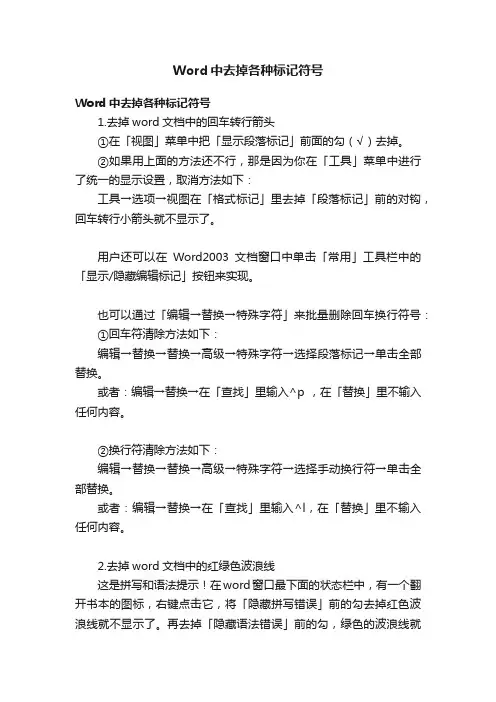
Word中去掉各种标记符号Word中去掉各种标记符号1.去掉word文档中的回车转行箭头①在「视图」菜单中把「显示段落标记」前面的勾(√)去掉。
②如果用上面的方法还不行,那是因为你在「工具」菜单中进行了统一的显示设置,取消方法如下:工具→选项→视图在「格式标记」里去掉「段落标记」前的对钩,回车转行小箭头就不显示了。
用户还可以在Word2003文档窗口中单击「常用」工具栏中的「显示/隐藏编辑标记」按钮来实现。
也可以通过「编辑→替换→特殊字符」来批量删除回车换行符号:①回车符清除方法如下:编辑→替换→替换→高级→特殊字符→选择段落标记→单击全部替换。
或者:编辑→替换→在「查找」里输入^p ,在「替换」里不输入任何内容。
②换行符清除方法如下:编辑→替换→替换→高级→特殊字符→选择手动换行符→单击全部替换。
或者:编辑→替换→在「查找」里输入^l,在「替换」里不输入任何内容。
2.去掉word文档中的红绿色波浪线这是拼写和语法提示!在word窗口最下面的状态栏中,有一个翻开书本的图标,右键点击它,将「隐藏拼写错误」前的勾去掉红色波浪线就不显示了。
再去掉「隐藏语法错误」前的勾,绿色的波浪线就不显示了!3.Word2007中如何去掉修改标记有的时候同一个word文件不止一个人在修改,需要几个人不断的传阅并修改,这时,标记(工具→修订或快捷键)是常用的手段。
但是,当您打开或保存Word 2003 文档时,上次保存该文档时关闭的标记文本(注释、墨迹注释、插入与删除和格式更改)可能会再次出现,这样一个红红绿绿的文档肯定是不行的。
如果只需要显示出来的文档是最终的形式,不带任何修改标记的,有两种解决的方法。
①一种方法是你直接在你修改过的地方点击右键,选择“接受修改”,如果有批注的话,也可以使用这样的方法;②另外一种方法是点击“审阅”-“接受”-“接受所有对文档的修订”即可。
在 Word 2003 文档中使用“查看”工具栏上的“显示”按钮关闭标记文本时,标记文本实际并未从文档中删除,而只是在视图中隐藏起来。
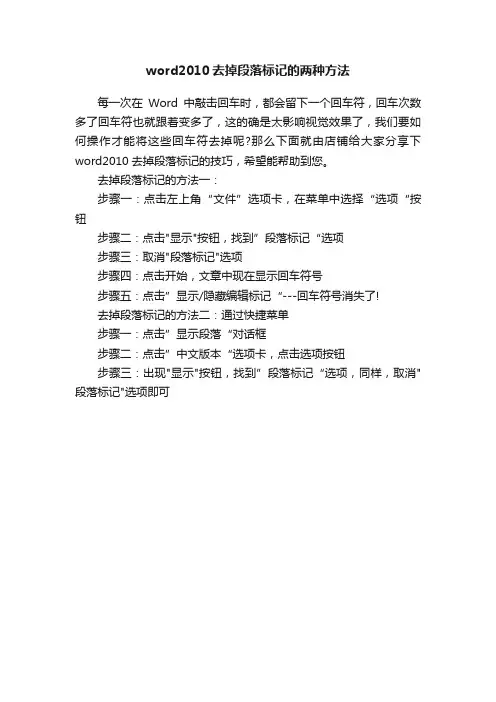
word2010去掉段落标记的两种方法
每一次在Word中敲击回车时,都会留下一个回车符,回车次数多了回车符也就跟着变多了,这的确是太影响视觉效果了,我们要如何操作才能将这些回车符去掉呢?那么下面就由店铺给大家分享下word2010去掉段落标记的技巧,希望能帮助到您。
去掉段落标记的方法一:
步骤一:点击左上角“文件”选项卡,在菜单中选择“选项“按钮
步骤二:点击"显示"按钮,找到”段落标记“选项
步骤三:取消"段落标记"选项
步骤四:点击开始,文章中现在显示回车符号
步骤五:点击”显示/隐藏编辑标记“---回车符号消失了!
去掉段落标记的方法二:通过快捷菜单
步骤一:点击”显示段落“对话框
步骤二:点击”中文版本“选项卡,点击选项按钮
步骤三:出现"显示"按钮,找到”段落标记“选项,同样,取消"段落标记"选项即可。
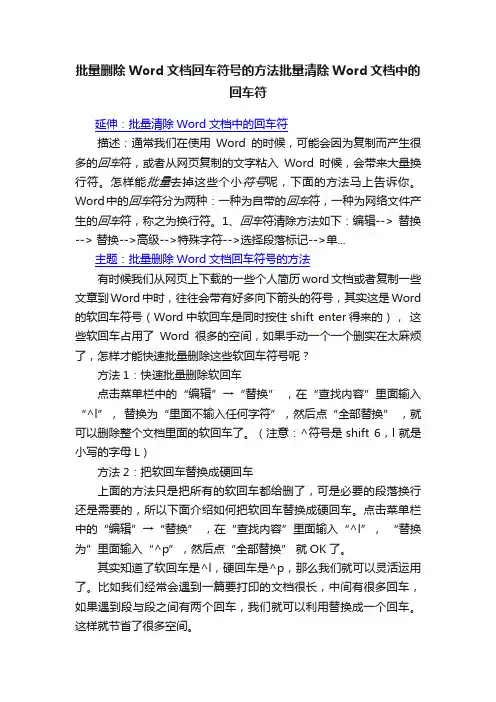
批量删除Word文档回车符号的方法批量清除Word文档中的回车符延伸:批量清除Word文档中的回车符描述:通常我们在使用Word的时候,可能会因为复制而产生很多的回车符,或者从网页复制的文字粘入Word时候,会带来大量换行符。
怎样能批量去掉这些个小符号呢,下面的方法马上告诉你。
Word中的回车符分为两种:一种为自带的回车符,一种为网络文件产生的回车符,称之为换行符。
1、回车符清除方法如下:编辑--> 替换--> 替换-->高级-->特殊字符-->选择段落标记-->单...主题:批量删除Word文档回车符号的方法有时候我们从网页上下载的一些个人简历word文档或者复制一些文章到Word中时,往往会带有好多向下箭头的符号,其实这是Word 的软回车符号(Word中软回车是同时按住shift enter得来的),这些软回车占用了Word很多的空间,如果手动一个一个删实在太麻烦了,怎样才能快速批量删除这些软回车符号呢?方法1:快速批量删除软回车点击菜单栏中的“编辑”→“替换” ,在“查找内容”里面输入“^l”,替换为“里面不输入任何字符”,然后点“全部替换” ,就可以删除整个文档里面的软回车了。
(注意:^符号是shift 6,l就是小写的字母L)方法2:把软回车替换成硬回车上面的方法只是把所有的软回车都给删了,可是必要的段落换行还是需要的,所以下面介绍如何把软回车替换成硬回车。
点击菜单栏中的“编辑”→“替换” ,在“查找内容”里面输入“^l”,“替换为”里面输入“^p”,然后点“全部替换”就OK了。
其实知道了软回车是^l,硬回车是^p,那么我们就可以灵活运用了。
比如我们经常会遇到一篇要打印的文档很长,中间有很多回车,如果遇到段与段之间有两个回车,我们就可以利用替换成一个回车。
这样就节省了很多空间。
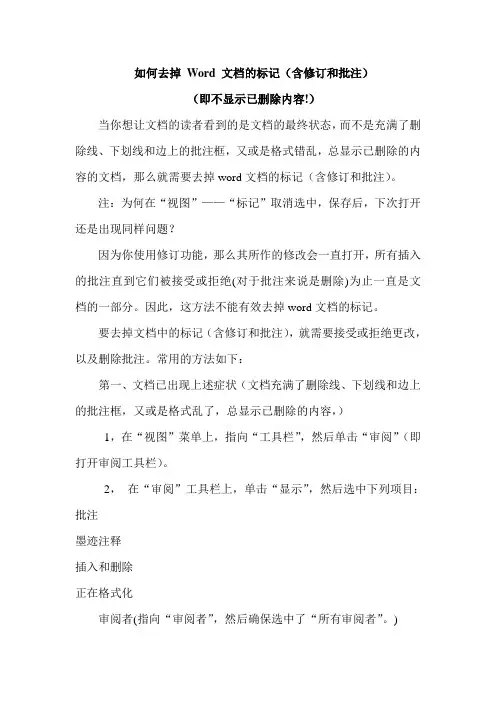
如何去掉Word 文档的标记(含修订和批注)
(即不显示已删除内容!)
当你想让文档的读者看到的是文档的最终状态,而不是充满了删除线、下划线和边上的批注框,又或是格式错乱,总显示已删除的内容的文档,那么就需要去掉word文档的标记(含修订和批注)。
注:为何在“视图”——“标记”取消选中,保存后,下次打开还是出现同样问题?
因为你使用修订功能,那么其所作的修改会一直打开,所有插入的批注直到它们被接受或拒绝(对于批注来说是删除)为止一直是文档的一部分。
因此,这方法不能有效去掉word文档的标记。
要去掉文档中的标记(含修订和批注),就需要接受或拒绝更改,以及删除批注。
常用的方法如下:
第一、文档已出现上述症状(文档充满了删除线、下划线和边上的批注框,又或是格式乱了,总显示已删除的内容,)
1,在“视图”菜单上,指向“工具栏”,然后单击“审阅”(即打开审阅工具栏)。
2,在“审阅”工具栏上,单击“显示”,然后选中下列项目:批注
墨迹注释
插入和删除
正在格式化
审阅者(指向“审阅者”,然后确保选中了“所有审阅者”。
)
3,接受所有的修订,单击“接受修订”旁边的小箭头,选中“接受对文档所做的所有修订”
4,保存文档。
第二、希望以后不要出现类似问题,即不需要记录我对文档的修改过程。
1,在“工具”菜单中,取消选择“修订”,此步骤也可以通过快捷健实现:shift+ctrl+E。
2,在“工具”菜单中,点开“选项”,在“安全性”页面,“隐私选项”中,取消选择“打开或保存时标记可见”,选择“确定”,保存修改。
哦了……。
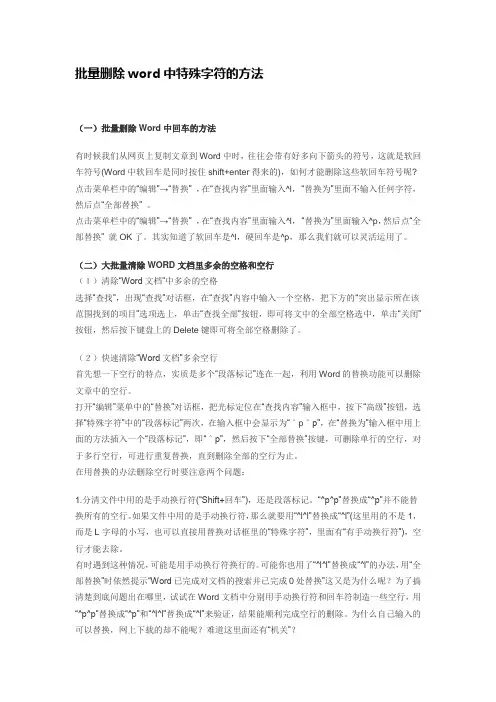
批量删除word中特殊字符的方法(一)批量删除Word中回车的方法有时候我们从网页上复制文章到Word中时,往往会带有好多向下箭头的符号,这就是软回车符号(Word中软回车是同时按住shift+enter得来的),如何才能删除这些软回车符号呢? 点击菜单栏中的“编辑”→“替换” ,在“查找内容”里面输入^l,“替换为”里面不输入任何字符,然后点“全部替换” 。
点击菜单栏中的“编辑”→“替换” ,在“查找内容”里面输入^l,“替换为”里面输入^p,然后点“全部替换” 就OK了。
其实知道了软回车是^l,硬回车是^p,那么我们就可以灵活运用了。
(二)大批量清除WORD文档里多余的空格和空行(1)清除“Word文档”中多余的空格选择“查找”,出现“查找”对话框,在“查找”内容中输入一个空格,把下方的“突出显示所在该范围找到的项目”选项选上,单击“查找全部”按钮,即可将文中的全部空格选中,单击“关闭”按钮,然后按下键盘上的Delete键即可将全部空格删除了。
(2)快速清除“Word文档”多余空行首先想一下空行的特点,实质是多个“段落标记”连在一起,利用Word的替换功能可以删除文章中的空行。
打开“编辑”菜单中的“替换”对话框,把光标定位在“查找内容”输入框中,按下“高级”按钮,选择“特殊字符”中的“段落标记”两次,在输入框中会显示为“^p^p”,在“替换为”输入框中用上面的方法插入一个“段落标记”,即“^p”,然后按下“全部替换”按键,可删除单行的空行,对于多行空行,可进行重复替换,直到删除全部的空行为止。
在用替换的办法删除空行时要注意两个问题:1.分清文件中用的是手动换行符(“Shift+回车”),还是段落标记。
“^p^p”替换成“^p”并不能替换所有的空行。
如果文件中用的是手动换行符,那么就要用“^l^l”替换成“^l”(这里用的不是1,而是L字母的小写,也可以直接用替换对话框里的“特殊字符”,里面有“有手动换行符”),空行才能去除。
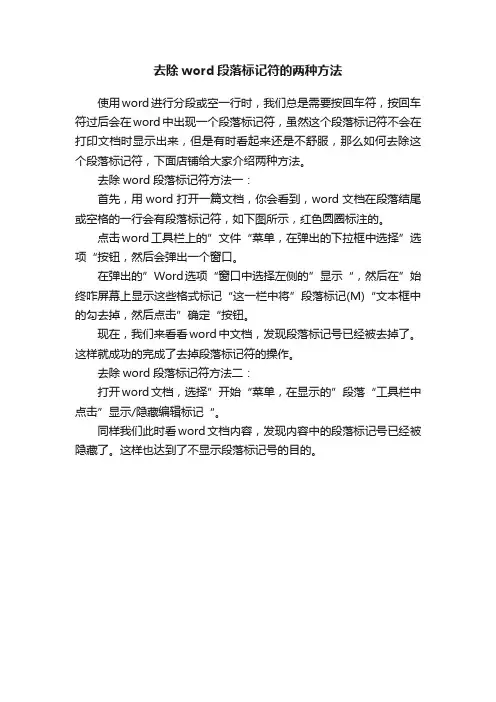
去除word段落标记符的两种方法
使用word进行分段或空一行时,我们总是需要按回车符,按回车符过后会在word中出现一个段落标记符,虽然这个段落标记符不会在打印文档时显示出来,但是有时看起来还是不舒服,那么如何去除这个段落标记符,下面店铺给大家介绍两种方法。
去除word段落标记符方法一:
首先,用word打开一篇文档,你会看到,word文档在段落结尾或空格的一行会有段落标记符,如下图所示,红色圆圈标注的。
点击word工具栏上的”文件“菜单,在弹出的下拉框中选择”选项“按钮,然后会弹出一个窗口。
在弹出的”Word选项“窗口中选择左侧的”显示“,然后在”始终咋屏幕上显示这些格式标记“这一栏中将”段落标记(M)“文本框中的勾去掉,然后点击”确定“按钮。
现在,我们来看看word中文档,发现段落标记号已经被去掉了。
这样就成功的完成了去掉段落标记符的操作。
去除word段落标记符方法二:
打开word文档,选择”开始“菜单,在显示的”段落“工具栏中点击”显示/隐藏编辑标记“。
同样我们此时看word文档内容,发现内容中的段落标记号已经被隐藏了。
这样也达到了不显示段落标记号的目的。
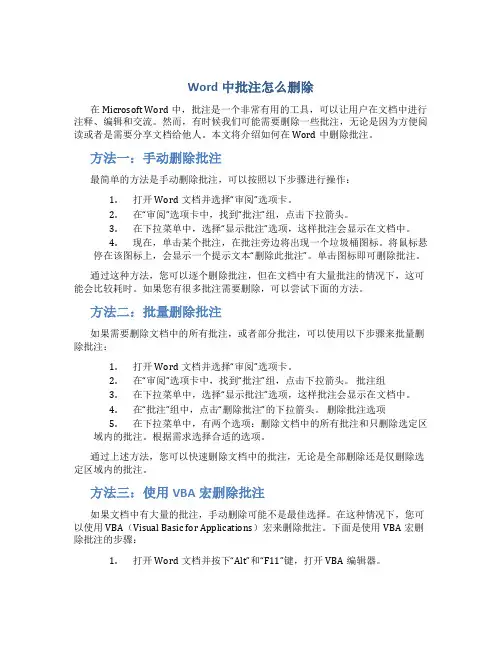
Word中批注怎么删除在Microsoft Word中,批注是一个非常有用的工具,可以让用户在文档中进行注释、编辑和交流。
然而,有时候我们可能需要删除一些批注,无论是因为方便阅读或者是需要分享文档给他人。
本文将介绍如何在Word中删除批注。
方法一:手动删除批注最简单的方法是手动删除批注,可以按照以下步骤进行操作:1.打开Word文档并选择“审阅”选项卡。
2.在“审阅”选项卡中,找到“批注”组,点击下拉箭头。
3.在下拉菜单中,选择“显示批注”选项,这样批注会显示在文档中。
4.现在,单击某个批注,在批注旁边将出现一个垃圾桶图标。
将鼠标悬停在该图标上,会显示一个提示文本“删除此批注”。
单击图标即可删除批注。
通过这种方法,您可以逐个删除批注,但在文档中有大量批注的情况下,这可能会比较耗时。
如果您有很多批注需要删除,可以尝试下面的方法。
方法二:批量删除批注如果需要删除文档中的所有批注,或者部分批注,可以使用以下步骤来批量删除批注:1.打开Word文档并选择“审阅”选项卡。
2.在“审阅”选项卡中,找到“批注”组,点击下拉箭头。
批注组3.在下拉菜单中,选择“显示批注”选项,这样批注会显示在文档中。
4.在“批注”组中,点击“删除批注”的下拉箭头。
删除批注选项5.在下拉菜单中,有两个选项:删除文档中的所有批注和只删除选定区域内的批注。
根据需求选择合适的选项。
通过上述方法,您可以快速删除文档中的批注,无论是全部删除还是仅删除选定区域内的批注。
方法三:使用VBA宏删除批注如果文档中有大量的批注,手动删除可能不是最佳选择。
在这种情况下,您可以使用VBA(Visual Basic for Applications)宏来删除批注。
下面是使用VBA宏删除批注的步骤:1.打开Word文档并按下“Alt”和“F11”键,打开VBA编辑器。
2.在VBA编辑器中,点击“插入”菜单,选择“模块”,会出现一个新的代码模块。
3.在代码模块中,粘贴以下VBA代码:Sub DeleteAllComments()Dim comment As CommentFor Each comment In mentscomment.DeleteNext commentEnd Sub4.关闭VBA编辑器并返回到Word文档。
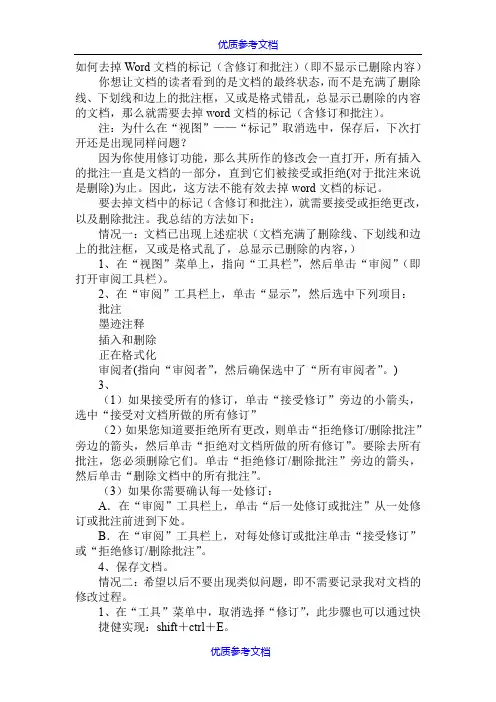
如何去掉Word文档的标记(含修订和批注)(即不显示已删除内容)你想让文档的读者看到的是文档的最终状态,而不是充满了删除线、下划线和边上的批注框,又或是格式错乱,总显示已删除的内容的文档,那么就需要去掉word文档的标记(含修订和批注)。
注:为什么在“视图”——“标记”取消选中,保存后,下次打开还是出现同样问题?因为你使用修订功能,那么其所作的修改会一直打开,所有插入的批注一直是文档的一部分,直到它们被接受或拒绝(对于批注来说是删除)为止。
因此,这方法不能有效去掉word文档的标记。
要去掉文档中的标记(含修订和批注),就需要接受或拒绝更改,以及删除批注。
我总结的方法如下:情况一:文档已出现上述症状(文档充满了删除线、下划线和边上的批注框,又或是格式乱了,总显示已删除的内容,)1、在“视图”菜单上,指向“工具栏”,然后单击“审阅”(即打开审阅工具栏)。
2、在“审阅”工具栏上,单击“显示”,然后选中下列项目:批注墨迹注释插入和删除正在格式化审阅者(指向“审阅者”,然后确保选中了“所有审阅者”。
)3、(1)如果接受所有的修订,单击“接受修订”旁边的小箭头,选中“接受对文档所做的所有修订”(2)如果您知道要拒绝所有更改,则单击“拒绝修订/删除批注”旁边的箭头,然后单击“拒绝对文档所做的所有修订”。
要除去所有批注,您必须删除它们。
单击“拒绝修订/删除批注”旁边的箭头,然后单击“删除文档中的所有批注”。
(3)如果你需要确认每一处修订:A.在“审阅”工具栏上,单击“后一处修订或批注”从一处修订或批注前进到下处。
B.在“审阅”工具栏上,对每处修订或批注单击“接受修订”或“拒绝修订/删除批注”。
4、保存文档。
情况二:希望以后不要出现类似问题,即不需要记录我对文档的修改过程。
1、在“工具”菜单中,取消选择“修订”,此步骤也可以通过快捷健实现:shift+ctrl+E。
2、在“工具”菜单中,点开“选项”,在“安全性”页面,“隐私选项”中,取消选择“打开或保存时标记可见”,选择“确定”,保存修改。
word文档中批量删除英文或者中文、标点的方法word文档中批量删除英文或者中文、标点的方法删除英文方法:按ctrl+H查找替换就可以了!在查找内容中输入^$替换为^p,点“全部替换”,这时所有的英文都会被删除了,并且会自动换行出来!删除汉字和中文标点:同上在查找内容输入“[!^1-^127]”(输入引号之间的内容,这表示所有非西文字符,即所有汉字和中文标点符号)。
替换内容什么也不要输入,点全部替换。
删除汉字:用Ctrl+H打开查找和替换,高级选项里的“使用通配符”要记得选上。
输入查找内容“[一-龥]”(输入引号之间的内容,这表示所有的中文汉字),替换内容什么也不要输入,即删除所有查找内容。
删除汉字和中文标点:同上在查找内容输入“[!^1-^127]”(输入引号之间的内容,这表示所有非西文字符,即所有汉字和中文标点符号),这个就有点正则表达式的意思了。
替换内容什么也不要输入。
=================请用查找替换法,在钩选通配符下:[^1-^127]所有西文[!^1-^127]所有西文以外字符Word小技巧:仅删除文件里的中文或英文如果我们在一份混杂着全角与半角的中英文、数字和符号的文件中,只想单独删除里头的英文字或中文字时,除了一个字一个字删除之外,有什么比较快速简便的方法吗?1.首先开启我们想处理的文件,其中包含全角与半角的中英文、数字和符号,并点选菜单【编辑】→【取代】。
※[ ]里的「^1-^127」表示ASCII字码的编号1至127,其中编号48~57代表数字「0~9」,65~90代表大写英文字母「A~Z」,97~122代表小写英文字母「a~z」。
2.在「寻找及取代」对话盒中的「寻找目标」输入「[^1-^127]」,接着点选〔更多〕后,勾选「使用万用字符」,并按下〔全部取代〕。
3.此时可以看到文件中所有半角的英文字、数字及符号,全都删除掉了。
※由于中文字都是全角,没有半角的,因此不会受影响。
word中空格、段落标记等的删除法常上网的朋友可能经常会遇到这样的事情:在网上发现一篇好文章,中以便对其重新进行排版,常上网的朋友可能经常会遇到这样的事情:在网上发现一篇好文章,想要粘贴到 word 中以便对其重新进行排版,可是会有很多多余的空行和空格,文章短的可以一个一个地删除,从网页上粘贴到 word 后,会有很多多余的空行和空格,文章短的可以一个一个地删除,可是比较长的文章编辑起来可就太费劲了。
怎样才能快速而有准确地消除这些多余的空行和空格呢?就太费劲了。
怎样才能快速而有准确地消除这些多余的空行和空格呢?(一)批量删除 Word 中回车的方法中时,往往会带有好多向下箭头的符号,这就是软回车符号(Word 有时候我们从网页复制文章到 Word 中时,往往会带有好多向下箭头的符号,这就是软回车符号(Word 中软回车是同时得来的) 如何才能删除这些软回车符号呢? 按住 shift+enter 得来的),如何才能删除这些软回车符号呢? 当然可以手动的一个个删,但实在太麻烦了,我们可以采取批量删除的方法。
当然可以手动的一个个删,但实在太麻烦了,我们可以采取批量删除的方法。
点击菜单栏中的“编辑”→“替换” 查找内容”里面输入^l ^l,替换为”里面不输入任何字符,然后点“ 点击菜单栏中的“编辑”→“替换” ,在“查找内容”里面输入^l,“替换为”里面不输入任何字符,然后点“全部”→“替换替换” ,就可以删除整个文档里面的软回车了。
替换” 就可以删除整个文档里面的软回车了。
上面的方法只是把所有的软回车都给删了,可是必要的段落换行还是需要的,所以下面介绍把软回车替换成硬回车。
上面的方法只是把所有的软回车都给删了,可是必要的段落换行还是需要的,所以下面介绍把软回车替换成硬回车。
点击菜单栏中的“编辑”→“替换” 查找内容”里面输入^l ^l,替换为”里面输入^p 然后点“全部替换” ^p,点击菜单栏中的“编辑”→“替换” ,在“查找内容”里面输入^l,“替换为”里面输入^p,然后点“全部替换” 就”→“替换 OK 了。
清除word2007文档中的各种(筑龙)水印、图标、记号 好的方法大家分享!
各位,在网上下载的文档里面有水印、图标、记号,有的一目了然可以看见,直接删除;有的记号是透明的,不容易看见;有的记号根本不能选中(表格里面的记号)。
为了节省各位亲们的找记号、图标的时间和精力,节省敲打键盘重新录入的时间,现在把我的一个经验与大家分享。
第一步:单击窗口左上角的“Office 按钮”;弹出下拉菜单。
第二步:单击下拉菜单右下角的“Word 选项”;弹出”选项”菜单 第三步:单击”选项”菜单左侧的“自定义”;弹出”自定义”菜单,见下图。
第四步:单击” 自定义”菜单左侧的“从下列位置选择命令”窗口的“▼”;并选中“不在功能区中的命令”。
第五步:下拉选择窗口的滑块。
第六步:双击“选择多个对象”,添加在右侧窗口里面 第七步:点击“确定”
1
2
3
4
第八步:“选择多个对象”的快捷命令图标,出现在Word 窗口的左上部。
第九步:单击“选择多个对象”的快捷命令图标,弹出对话框,文档里面的图标、标
记、记号、水印全部排队出现在“对象”下拉框里面。
点击“全选”、“确定”。
文档里面的图标、标记、记号、水印全部被选中。
5
6
7
8 9
全部被选中
全部被选中第十步:按键盘“Delete”键,全部删除。
word去除标记的教程
word去除标记的教程
有时候在我们使用的word文档中,所有的'标记都显示出来了,如空格,分页符等。
怎么去除标记呢?下面YJBYS店铺带来教程,希望对你有帮助!
(一)2003word去除标记
1、选择工具菜单,点选“修订”项,使这项处于未选择状态;
2、选择“视图”菜单下,“工具栏”子菜单下的“审阅”调出工具条,然后在第一个列表框中选择“最终状态”,在“接受所选修订”的下拉框中选择“接受对文档所做的所有修订”,然后关闭这个工具栏;
3、点击常用工具栏的“保存”按钮,保存文档,然后关闭WORD程序,重新打开。
(二)2007word去除标记
首先打开标记符号很多的文档
选择点击右上角“office选项”,在弹出的菜单中,选择下方的“word选项”
此时,将会弹出“word选项”的详细菜单设置项
在左侧菜单栏中选择点击“显示”
在显示菜单中找到“始终在屏幕上显示这些符号标记”选项栏,在最后一个“显示所有格式标记”取消勾选
在“始终在屏幕上显示这些符号标记”选项栏中,如果要显示其他标记符号,如段落标记,可选择勾选
上面确定好后,再看原文档,发现杂乱的符号标记都隐藏了
【word去除标记的教程】。
WORD如何批量删除错号和对号?word通过替换批量删除
对号错号的⽅法
WORD怎么批量删除√ 和×呢?Word我们最熟悉的⽂档⼯具,相信⼤家⽇常都会有⽤到Word这款软件。
最近有⽤户在咨询⼩编Word怎么批量删除错号和对号,⽅法是什么?有时候符号过多不容易⼀个个删除,接下来⼩编就给⼤家说说通过替换批量删除错号和对号的⽅法,⼀起看看吧!
word通过替换批量删除对号错号的⽅法:
其实我们只需运⽤替换可以轻松解决了!下⾯是⼀个存在对号和错号的⽂档⽂件,
然后选择替换,只需在查找内容内输⼊√,替换为内容为空,×也是同样如此,即可全部解决!
教程结束,以上就是关于WORD如何批量删除错号和对号?word通过替换批量删除对号错号的⽅法步骤,是不是很简单?不懂的朋友可以按照上⾯的⽅法试试哦!
相关教程推荐:。
删减Word的显示标志
经常打开Word文档都显示标记怎么去掉?标记状态就会出现很多标注的问题,密集恐惧症的小伙伴们受不了啦,要怎么做才能取消显示文档的标记呢?下面就让小编给您送上教程。
删减Word的显示标志:
1、打开Word文档窗口,依次单击“文件”→“选项”菜单命令
2、在“选项”的窗口点击最下面的“信任中心”
3、在“信任中心设置”里面选择“个人信息选项”,取消“打开或保存时显示隐藏标记”的选定,点击“确定”后保存文档。
4、接下来重新打开Word文档,就能告别满屏幕的标记了。
删除word文档中几种标记符号的方法
1、删除页码
光标对准任一页码三击,即可显示页眉页脚编辑框与选中页码,直接删除该页码也就删除了整个文档的页码。
2、删除分节符
在通常我们所使用的页面视图或大纲视图中是看不到分节符的。
其实只要单击“常用”工具栏上的“显
示/隐藏编辑标记(
)”按钮就可以把它显示出
来了。
然后将鼠标定位于分节符前或选中分节符,按下“Del”键就可以了。
如果您的“常用”工具栏中看不到这个按钮,可以点击
“常用”工具栏最右侧向下的三角箭头,然后选择“添加或
删除按钮→常用”,并在展开的列表中选中“显示/隐藏编辑
标记”就可以把它添加到工具栏中了。
1。